Il y a une bonne raison pour laquelle Google Chrome est le navigateur le plus populaire au monde. Non seulement il est rapide et fiable, mais il existe une pléthore d’extensions qui peuvent améliorer l’expérience de navigation. Google continue également de mettre en œuvre de nouvelles fonctionnalités utiles, notamment la possibilité d’agir en tant que gestionnaire de mots de passe sans télécharger ni compter sur une autre application.
Lecture connexe
Cependant, une partie du problème avec l’utilisation de la fonctionnalité Google Passwords intégrée est que vous devez saisir manuellement un mot de passe chaque fois que vous souhaitez y accéder. Cela a été assez frustrant, surtout si l’on considère que presque tous les MacBook modernes disposent d’un scanner d’empreintes digitales intégré. Et si vous utilisez un Mac Desktop avec le Magic Keyboard d’Apple, il existe des versions qui ont également un scanner d’empreintes digitales intégré.
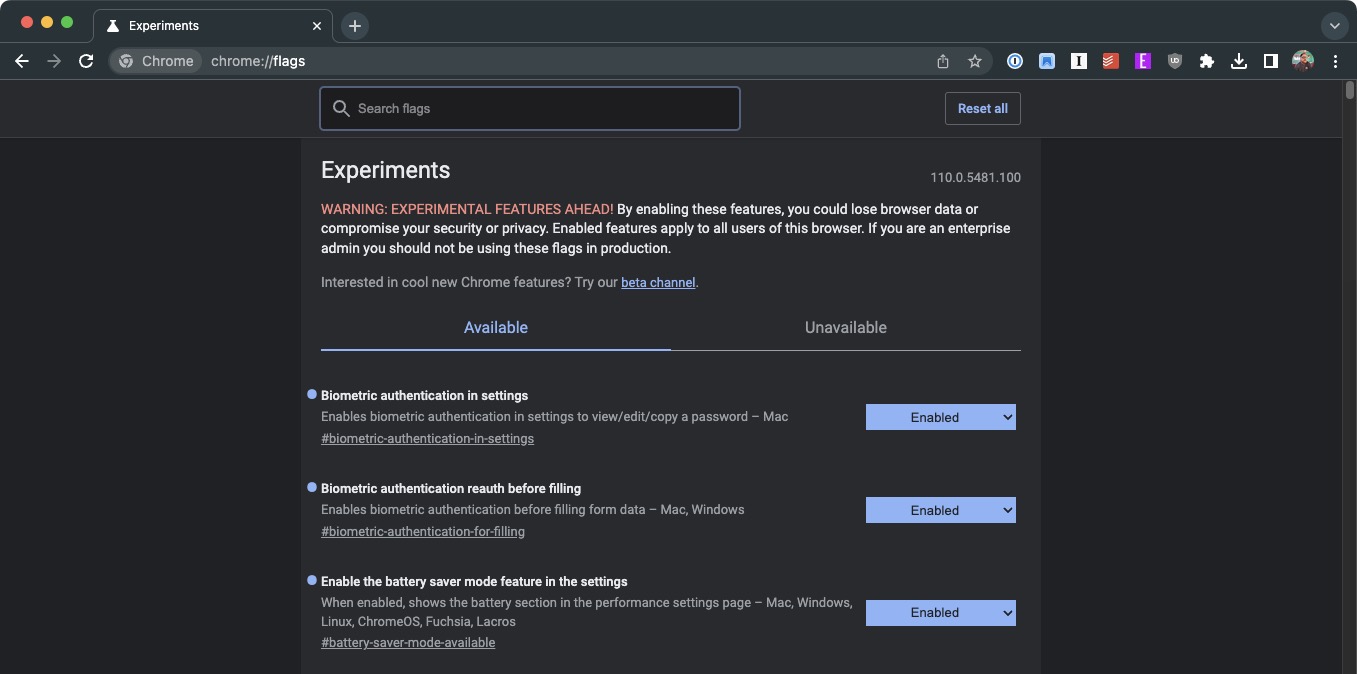
Activer la biométrie avec Google Chrome
Retour en 2022 avec la sortie de la version 106 de Chrome, la première indication que le support biométrique était mis en œuvre a été découverte. Cependant, la fonctionnalité ne fonctionnait pas correctement si vous possédiez un Mac, tandis que celles sur Android ont eu du succès. Tout cela change avec la sortie de Chrome 110, car vous pouvez désormais déverrouiller les mots de passe Google avec le scanner d’empreintes digitales dans Chrome.
Au moment d’écrire ces lignes, cette fonctionnalité n’est toujours pas entièrement activée”prête à l’emploi”. , mais peut être activé à l’aide d’un drapeau Chrome. Voici comment activer l’authentification biométrique dans Google Chrome :
Ouvrez l’application Google Chrome sur votre Mac. Accédez à chrome://flags dans la barre d’adresse. Dans le champ de recherche en haut, saisissez données biométriques. Cliquez sur le menu déroulant et sélectionnez Activé à côté des options suivantes : Authentification biométrique dans les paramètres Authentification biométrique réauth avant de remplir Une fois activé, cliquez sur le bouton Relancer dans le coin inférieur droit.
Il existe un tas d’autres drapeaux que vous pouvez modifier et activer, mais pour les besoins de cet article, nous vous recommandons simplement de rechercher Biométrie et d’activer les deux drapeaux associés. Il est important de souligner que si vous vous amusez avec Chrome Flags, vous n’activez ni ne désactivez rien qui pourrait potentiellement empêcher l’application de fonctionner correctement.
Comment faire Déverrouillez les mots de passe Google avec le scanner d’empreintes digitales dans Chrome
Maintenant que l’authentification biométrique a été activée avec Google Chrome, vous pourrez désormais activer les paramètres appropriés. Voici comment vous pouvez accéder et activer les paramètres pour déverrouiller les mots de passe Google avec le lecteur d’empreintes digitales dans Chrome sur votre Mac :
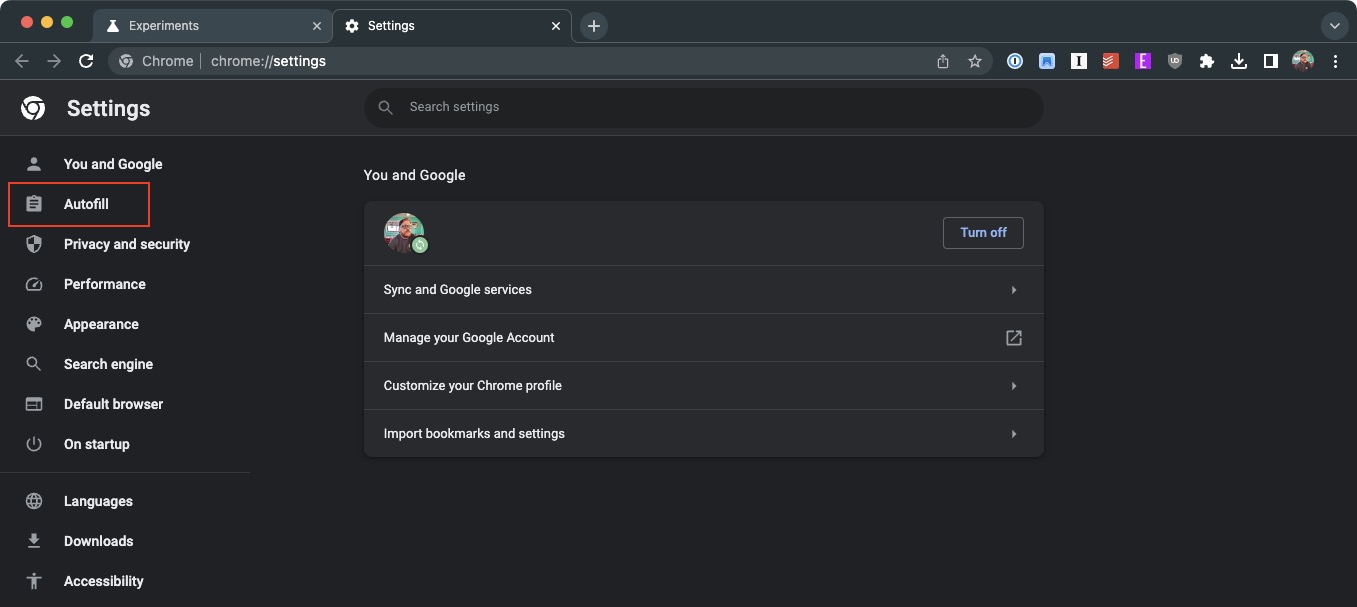
Ouvrez Google Chrome sur votre Mac. Cliquez sur les trois points verticaux dans le coin supérieur droit. Dans le menu déroulant, mettez en surbrillance et sélectionnez Paramètres. Dans la barre latérale, cliquez sur Saisie automatique. Sur le côté droit de la page, cliquez sur Gestionnaire de mots de passe. Assurez-vous que le bouton Connexion automatique est en position Activé . Cliquez sur le bouton à côté de Utiliser le verrouillage de l’écran lors du remplissage des mots de passe sur la position Activé . Quittez et redémarrez l’application Google Chrome. Une fois le chargement de Chrome terminé, accédez à un site Web avec un identifiant dont vous savez qu’il est enregistré dans Google Passwords. Si vous êtes déjà connecté, déconnectez-vous du site Web.
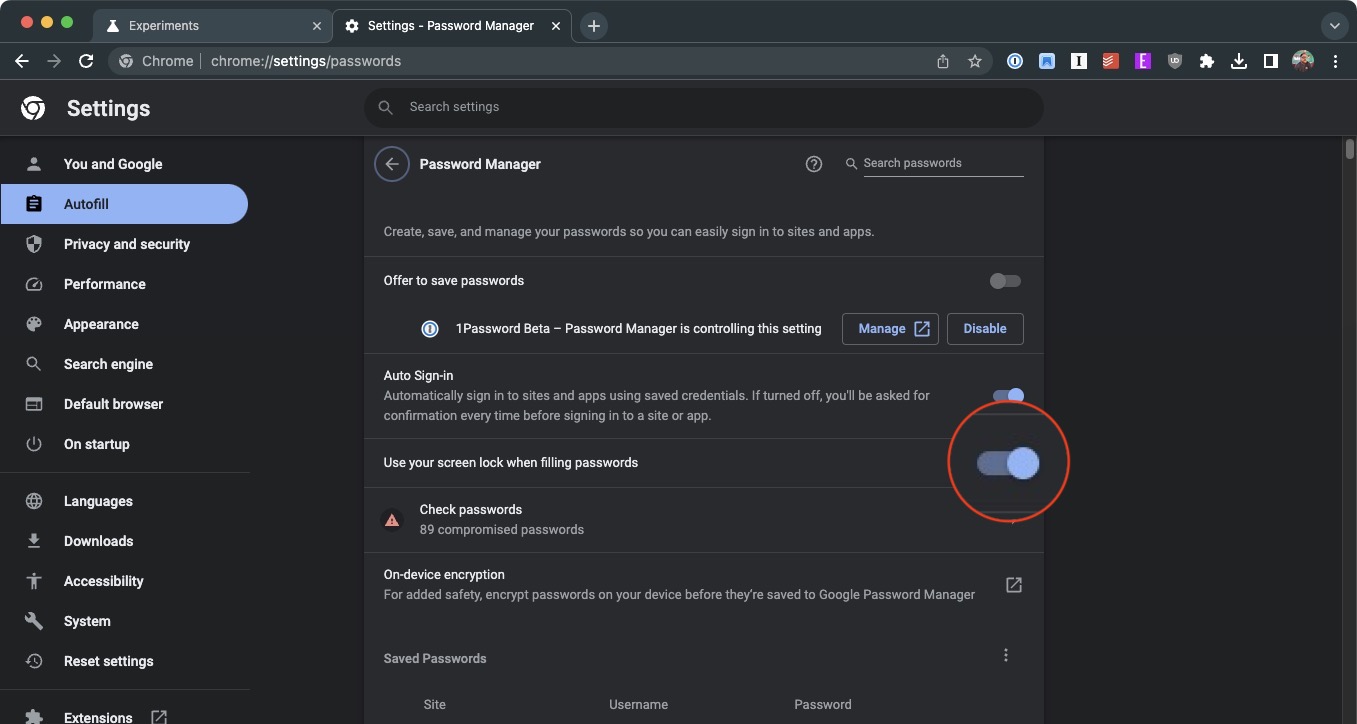
Pourvu que tout fonctionne correctement, vous serez accueilli par une nouvelle invite qui descend de la barre d’adresse. Cela dit simplement”Protégez les mots de passe avec votre verrouillage d’écran”avec une description et quelques boutons. À partir de là, cliquez simplement sur le bouton Continuer , puis placez votre doigt sur le lecteur d’empreintes digitales, puis la nouvelle fonctionnalité biométrique sera activée.
Curieusement, aucun identifiant ne permet vous savez que cela utilise en fait le scanner d’empreintes digitales sur votre Mac. C’est peut-être parce que Google a également implémenté cette fonctionnalité pour ceux qui utilisent d’autres systèmes d’exploitation, tels que les ordinateurs portables Windows ou les Chromebooks.
Néanmoins, il s’agit d’une fonctionnalité qui aurait dû être implémentée dans Google Chrome il y a assez longtemps. C’est quelque chose que Safari a depuis que le scanner d’empreintes digitales a été introduit sur le Mac. Cependant, étant donné que Chrome continue d’être un peu plus populaire, cela montre simplement que Google a encore des moyens d’améliorer l’expérience.

Andrew est un écrivain indépendant basé sur la côte est des États-Unis.
Il a écrit pour une variété de sites au fil des ans, y compris iMore, Android Central,”TNGD”et quelques autres. Aujourd’hui, il passe ses journées à travailler pour une entreprise de CVC, tout en travaillant au noir comme écrivain indépendant la nuit.